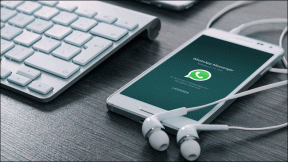Deaktivace dotykové obrazovky ve Windows 10 [NÁVOD]
Různé / / November 28, 2021
Zakázání dotykové obrazovky ve Windows 10: Není nutné, abyste se řídili konfigurací, kterou vám systém Windows nastavil. Máte oprávnění provádět změny podle svých preferencí. Protože nová technologie utváří naši budoucnost, stává se naším integrovaným partnerem života. Operační systém Windows 10 je dobře navržen pro začlenění dotykových obrazovek. Pokud jde o iPad, funguje jako jediný vstup, zatímco u stolního počítače a notebooku si jej můžete ponechat jako sekundární vstup. Chcete vypnout vstup z dotykové obrazovky ze systému? Pro změnu tohoto nastavení ve vašem systému může být několik důvodů. Pokud dotyková obrazovka zpomaluje vaši produktivitu nebo vám neposkytuje dostatek zábavy, nedělejte si starosti, protože ji máte možnost deaktivovat. Navíc se neomezuje pouze na jeho deaktivaci, ale můžete jej znovu povolit, kdykoli budete chtít. Je to zcela vaše volba povolit nebo zakázat dotykovou obrazovku v systému Windows 10.
![Deaktivace dotykové obrazovky ve Windows 10 [NÁVOD]](/f/4fb6a5072605b71e1200be4f28d72b8a.png)
Poznámka:Proces deaktivace je podobný ve všech zařízeních používajících operační systém Windows 10 – notebooky, tablety a stolní počítače. Musíte však zjistit, zda je váš systém takto nakonfigurován nebo ne. Ano, musíte zajistit, aby vaše zařízení mělo metodu zadávání 2 v 1, tj. můžete zadávat pomocí klávesnice a myši i přes dotykovou obrazovku. Pokud tedy deaktivujete jednu z těchto metod, můžete své zařízení bez problémů nadále používat.
Varování:Ujistěte se, že jste nevypínali nebo nedeaktivovali metodu zadávání dotykové obrazovky, pokud se jedná o jedinou metodu zadávání dostupnou pro vaše zařízení. Pokud používáte tablet bez klíčových slov a myši, můžete zařízení spravovat pouze pomocí dotykové obrazovky. V tomto případě nelze deaktivovat Dotyková obrazovka volba.
Obsah
- Proč byste vypínali dotykovou obrazovku?
- Jak zakázat dotykovou obrazovku v systému Windows 10
- Jak povolit dotykovou obrazovku ve Windows 10
Proč byste vypínali dotykovou obrazovku?
Zadávání pomocí dotykové obrazovky je skutečně velmi pohodlné pro nás všechny. Někdy vás však více bolí hlava spravovat programy prostřednictvím dotykové obrazovky. Někdy si navíc vaše děti hrají se systémem a často se dotýkají obrazovky, což vám způsobuje potíže. V tu chvíli se můžete rozhodnout zakázat dotykovou obrazovku ve Windows 10. Nemáte někdy pocit, že vás práce na systémech přes dotykovou obrazovku zpomaluje? Ano, pro většinu lidí není snadné spravovat svůj systém prostřednictvím dotykové obrazovky, a proto nechtějí uchovávat již nakonfigurovaná nastavení systému Windows 10.
Dalším důvodem může být nefunkčnost dotykové obrazovky. Někdy se stane, že se začne chovat, jako byste se dotýkali obrazovky, zatímco vy ne.
Jak zakázat dotykovou obrazovku v systému Windows 10
Poznámka: Ujistěte se vytvořit bod obnovení jen pro případ, že by se něco pokazilo.
Pomocí níže uvedených kroků můžete tuto funkci snadno deaktivovat:
Krok 1 – První věc, kterou musíte udělat, je přejít na „Správce zařízenísekce “. Do vyhledávacího pole Windows zadejte Správce zařízení a otevřete jej. Je to místo, kde systém Windows 10 uchovává informace o všech vašich zařízeních připojených k vašemu systému.

NEBO
Můžete procházet ovládacím panelem a otevřít „Správce zařízení“
- Otevřeno Kontrolní panel ve vašem systému zadáním „Ovládací panely“ na vyhledávací liště Windows.

- Vybrat Hardware a zvuk volba.

- Vyberte možnost Správce zařízení.

Krok 2 – Zde uvidíte „Zařízení lidského rozhraní“, klikněte na ni a zobrazí se rozbalovací nabídka se všemi zařízeními připojenými k vašemu systému.
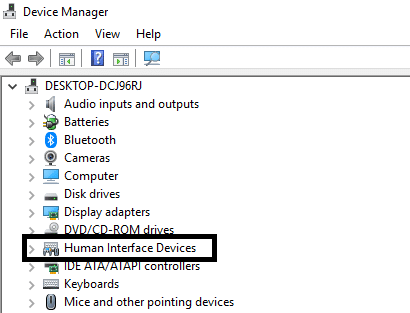
Krok 3 – Zde najdete „Dotyková obrazovka kompatibilní s HID”. Klikněte na něj pravým tlačítkem a vyberte „Zakázat“ z kontextové nabídky.
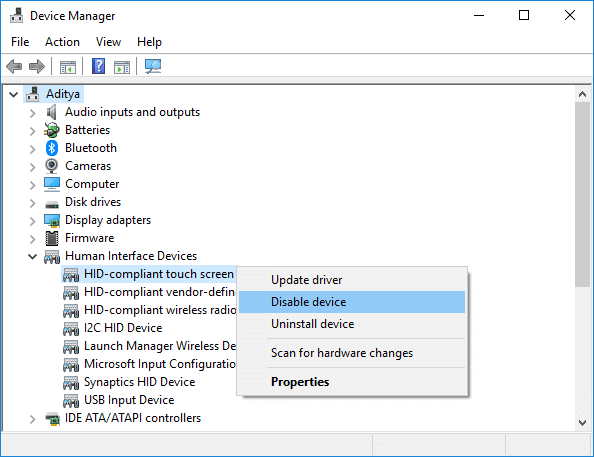
NEBO
Můžete vybrat „Dotyková obrazovka kompatibilní s HID“ a klikněte na Záložka Akce na horní straně záložky a zvolte „Zakázatmožnost “.
Zobrazí se vyskakovací okno s potvrzením, kde musíte vybrat „Ano’.
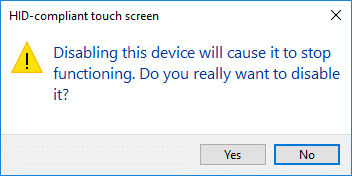
To je vše, vaše zařízení již nepodporuje funkce dotykové obrazovky a vy jste úspěšně zakázat dotykovou obrazovku ve Windows 10. Stejným způsobem můžete funkci zapnout, kdykoli budete chtít.
Jak povolit dotykovou obrazovku ve Windows 10
Vše, co musíte udělat, je postupovat podle výše uvedených kroků, poté kliknout pravým tlačítkem myši na dotykovou obrazovku kompatibilní s HID a vybrat „Umožnitmožnost “. Záleží na vašem pohodlí a požadavcích. Kdykoli chcete, můžete zakázat a povolit funkci dotykové obrazovky vašeho stolního počítače nebo notebooku. Vždy se však doporučuje nejprve identifikovat vaše zařízení a zjistit, zda se jedná o zařízení 2 v 1 nebo má pouze jednu metodu zadávání.

Doporučeno:
- Snadno přesouvejte e-maily z jednoho účtu Gmail do druhého
- Režim Letadlo se nevypíná ve Windows 10 [VYŘEŠENO]
- Vytvořit zástupce na ploše ve Windows 10 (NÁVOD)
- 4 způsoby, jak zakázat automatické aktualizace ve Windows 10
Doufám, že výše uvedené kroky byly užitečné a nyní můžete snadno Zakázat dotykovou obrazovku ve Windows 10, ale pokud máte stále nějaké dotazy týkající se tohoto tutoriálu, neváhejte se jich zeptat v sekci komentářů.
![Deaktivace dotykové obrazovky ve Windows 10 [NÁVOD]](/uploads/acceptor/source/69/a2e9bb1969514e868d156e4f6e558a8d__1_.png)